Hoe registreer ik gewerkte uren?
In dit artikel lees je hoe je gewerkte uren kunt registreren via mobiel, desktop en Kiosk (Tablet).

In Shiftbase kun je gewerkte uren op verschillende manieren registreren. De rechten die je hebt zorgen ervoor dat je jouw uren op één van de verschillende manieren kunt registreren. Hieronder leggen we uit hoe je jouw uren kunt registreren en klokken. Als je geen gewerkte uren kunt registreren, vraag dan je beheerder om de toestemming.
Inhoud
Uren registreren via de mobiele app
Uren registreren via de Kiosk (Tablet)
Uren registreren via desktop
Als je daar toestemming voor hebt, kun je gewerkte uren klokken en registreren via de desktop. Om uren te klokken via de website selecteer je jouw pictogram rechtsboven en druk je op Inklokken.
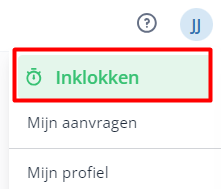
Als je uren wilt registreren omdat je ze vergeten bent of niet hoefde te klokken, ga je naar Uren > +Gewerkte uren toevoegen.

Uren registreren via de mobiele app
Als je Shiftbase op je telefoon gebruikt, kun je jouw uren klokken door simpelweg op de knop Inklokken op het dashboard te klikken.
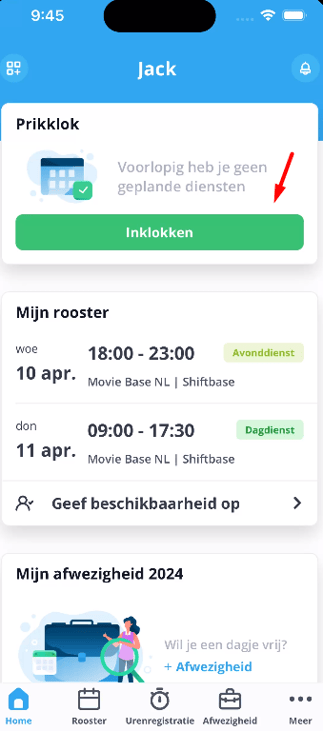
Als je de rechten hebt en gewerkte uren wilt toevoegen, kun je naar Urenregistratie > Voeg gewerkte uren toe gaan.
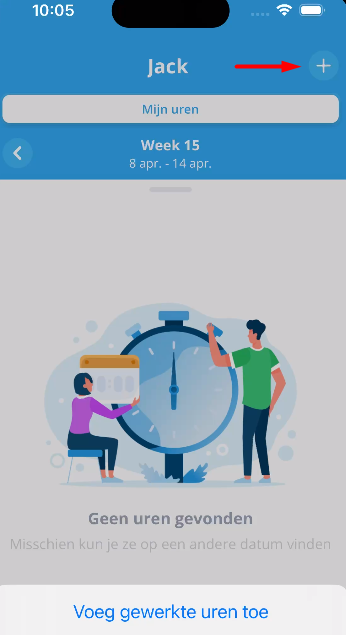
Uren registreren via de Kiosk (Tablet)
Als je werkgever wil dat je jouw gewerkte uren via een Kiosk registreert, kun je gewoon op het groene symbool in het midden van het tablet klikken en vervolgens je naam uit de dropdown selecteren.
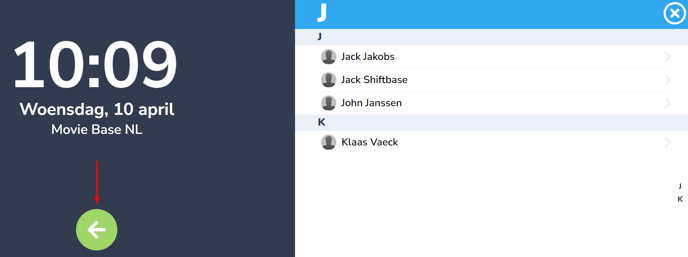
Je moet dan je Kioskcode invullen om in te klokken.
💡Tip: De kioskcode kan worden gevonden in Mijn login via je desktop of Meer > Kioskcode in de mobiele app.
-1.png?width=180&height=60&name=shiftbase-text-logo-transparent-dark%20(3)-1.png)
